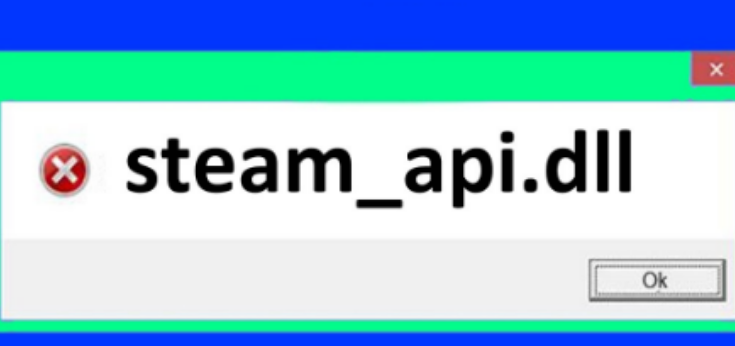Steam_api.dll é um arquivo Dynamic Link Library desenvolvido pela Valve Corporation, é pertinente mencionar que esse dado é uma parte essencial do cliente Steam. Devido a este arquivo, é possível jogar vários jogos nesta plataforma. Como outros arquivos DLL, esses arquivos contêm códigos e instruções que são usados por diversos programas. Além disso, economiza espaço e facilita a atualização e manutenção de software.
Além disso, os códigos disponíveis nesses arquivos permitem que jogos e outros softwares da plataforma Steam se comuniquem com o aplicativo Steam. Vale ressaltar que devido a este arquivo o usuário pode acessar seus recursos como funcionalidade multijogador e conquistas.
Se este arquivo estiver faltando, os usuários não poderão iniciar jogos ou usar nenhum dos recursos perfeitamente. Sem este arquivo, se os usuários tentarem executar os jogos, eles não conseguirão fazer o mesmo e receberão uma mensagem de erro que afirma “Steam_api dll está faltando”.
Bem, este erro significa simplesmente que o arquivo está faltando no diretório esperado ou está corrompido. Mas é imperativo mencionar que às vezes os usuários enfrentam problemas, apesar do arquivo estar disponível no diretório esperado. Esses fatores podem incluir sistema operacional desatualizado, problemas com a própria plataforma Steam, problemas no registro, ataque de malware e superproteção do software antivírus.
Embora o problema seja extremamente irritante e desanimador, felizmente existem alguns métodos testados e comprovados para corrigir o erro. Você pode tentar os métodos mencionados abaixo, um por um, para superar a situação.
Tente estes métodos para ignorar Steam_api.dll não encontrado
Método 1: atualizar o Steam
No primeiro método, sugerimos que você atualize o Steam e depois o Windows para a versão mais recente. Isso limpará todas as falhas do Steam e do sistema operacional. Para prosseguir, siga as diretrizes de menção abaixo:
Passo 1: Primeiro de tudo, inicie o Steam e clique em Steam no canto superior esquerdo> Agora toque em Verificar atualizações do cliente Steam
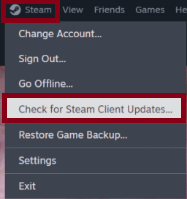
Passo 2: O Steam irá procurar por atualizações e se houver, clique em Download para instalá-lo.
Método 2: Copie o mesmo arquivo de outro computador
Você também pode tentar copiar os arquivos ausentes de outro computador, desde que outro computador execute o mesmo sistema operacional que o seu PC e tenha o mesmo jogo instalado.
Depois de atender às duas condições mencionadas acima, siga as diretrizes de menção abaixo:
Passo 1: No outro PC, abra o Explorador de Arquivos, usando as teclas Windows + E juntas, em seguida navegue até a pasta onde o Steam está instalado. (Por padrão, é C:Program FilesSteam).
Passo 2: Em seguida, digite “steam_api64.dll” na caixa de pesquisa
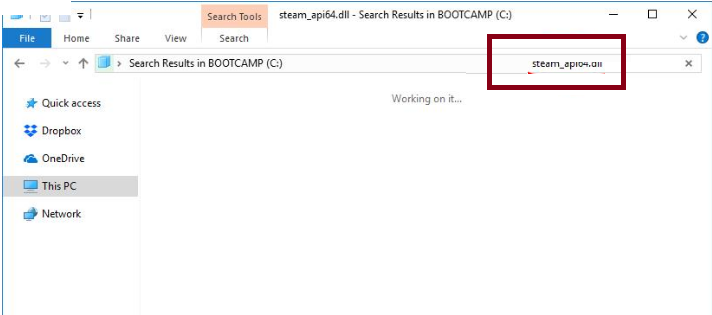
Etapa 3: Copie o arquivo steam_api64.dll e cole-o em um driver flash ou disco rígido externo.
Pontos a serem lembrados: Você deve verificar a localização do arquivo selecionado e garantir que ele esteja no diretório do jogo. E você também deve memorizar o local, pois precisará colar o arquivo exatamente no mesmo local do seu PC.
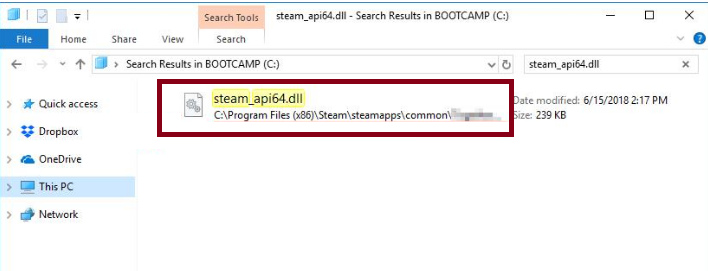
Passo 4: No seu PC, vá até onde o Steam está instalado e cole o arquivo no mesmo local de onde você copiou o arquivo no outro PC. Uma vez feito isso, tente iniciar o jogo.
Método 3: reinstalar o jogo
Neste método, recomendamos que você reinstale o jogo. Para fazer isso, siga as diretrizes de menção abaixo:
Passo 1: Clique em Biblioteca no Steam > Clique com o botão direito no jogo e clique em Desinstalar
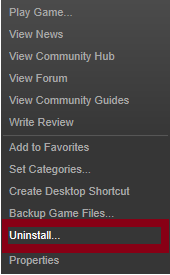
Etapa 2: clique em Excluir
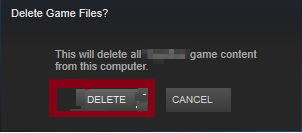
Etapa 3: clique em LOJA e pesquise o jogo que você excluiu> clique em Jogar agora
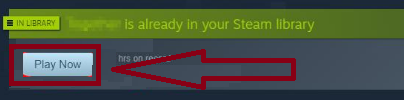
Passo 4: Agora siga as instruções na tela para baixar e instalar o jogo
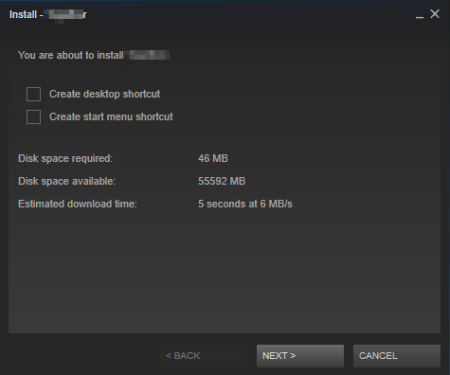
Método 4: restaurar arquivos DLL da lixeira
Se você excluiu por engano o arquivo Steam.dll de sua fonte original, sugerimos que você o restaure.
Veja como:
Passo 1: No seu PC, abra a Lixeira > procure por arquivos como Steam.dll, Steam2.dll; steamclient.dll; steamclient64.dll e clique com o botão direito nele.
Passo 2: Agora clique em Restaurar
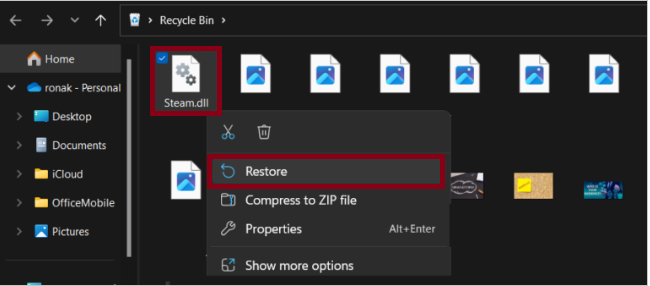
Etapa 3: quando terminar, inicie o Steam e veja se o problema foi resolvido ou não
Método 5: verifique a integridade dos arquivos do jogo
A plataforma Steam possui um recurso integrado com o qual você pode verificar a integridade dos arquivos. Se encontrar uma incongruência, irá reparar os arquivos. Para prosseguir, siga as diretrizes de menção abaixo:
Passo 1: Navegue até sua Biblioteca> Clique com o botão direito no jogo problemático e escolha Propriedades
Passo 2: Vá para Arquivos Instalados e clique em Verificar integridade dos arquivos do jogo
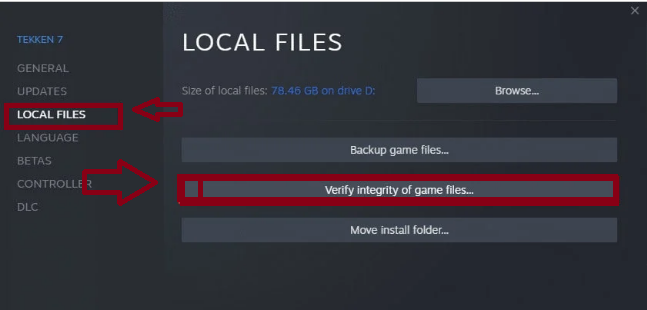
Passo 3: Agora espere até que a verificação termine e tente iniciar o jogo novamente
Método 6: execute a verificação SFC
Você também pode executar a ferramenta utilitária integrada do Windows para reparar arquivos de sistema corrompidos. Para prosseguir, siga as etapas mencionadas abaixo:
Passo 1: Use a tecla Windows> digite Prompt de Comando na barra de pesquisa e pressione Enter
Passo 2: Agora clique com o botão direito em Prompt de Comando e escolha Executar como administrador> na janela do prompt de comando digite sfc/scannow e pressione a tecla Enter
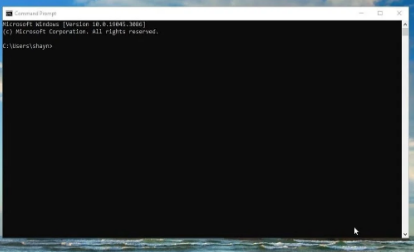
Etapa 3: agora espere até que a verificação seja concluída e veja se o problema foi resolvido ou não
Método 7: registrar novamente o arquivo API do Steam
Neste método sugerimos que você para registrar novamente o arquivo API do Steam, para prosseguir, siga as seguintes etapas:
Passo 1: Use as teclas do Windows e pesquise Prompt de Comando > escolha Executar como administrador
Etapa 2: na janela de comando, digite regsvr32 STEAM_API.DLL e pressione Enter
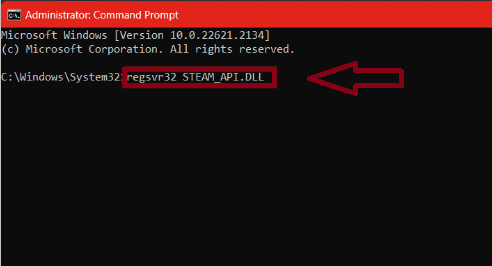
Etapa 3: Assim que os comandos forem executados, reinicie o PC e inicie o Steam
Método 8: desative a proteção em tempo real
Vários usuários alegaram que desabilitar o recurso de proteção em tempo real na Segurança do Windows antes de iniciar o Cliente Steam resolveu o problema. Você também pode tentar o mesmo.
Veja como:
Etapa 1: use as teclas Windows + I para abrir Configurações> Escolha Privacidade e segurança na barra lateral esquerda e, em seguida, a opção Segurança do Windows na direita
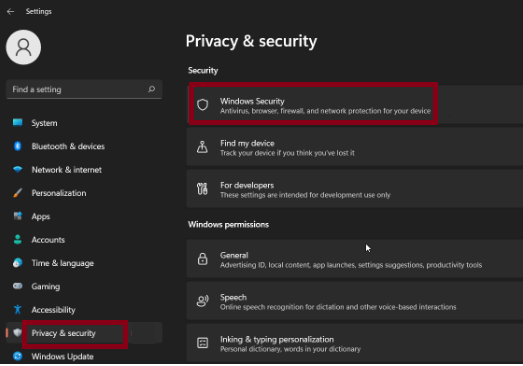
Etapa 2: agora escolha a opção Proteção contra vírus e ameaças
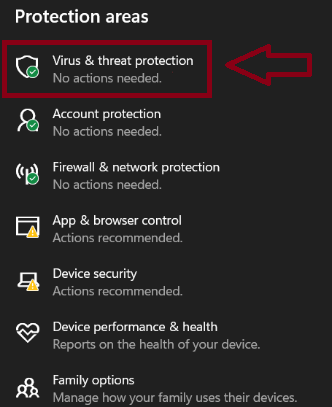
Etapa 3: siga Gerenciar configurações localizadas na seção Configurações de proteção contra vírus e ameaças
Etapa 4: agora desligue o botão na seção Proteção em tempo real
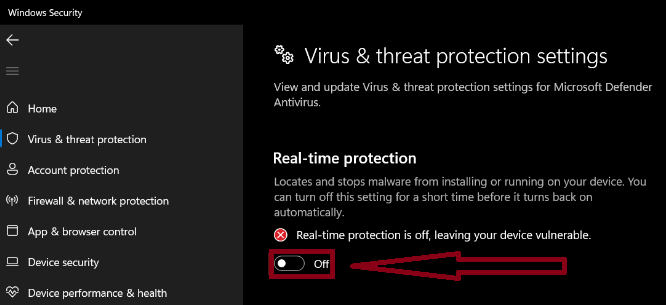
Nota: Se você tiver antivírus de terceiros instalado em seu PC, sugerimos que você também o desative até que o problema seja resolvido.
Método 9: instalar DirectX
É pertinente mencionar que alguns jogos requerem versões específicas do DirectX para funcionar corretamente, por isso sugerimos que você instale sua versão mais recente. Para prosseguir, siga as diretrizes de menção abaixo:
Etapa 1: Navegue até a página de download oficial do Microsoft DirectX End-User Runtime Web Installer> baixe o arquivo de configuração para o seu PC
Passo 2: Assim que o download for concluído, abra o arquivo de configuração> Agora siga as instruções na tela para instalar a versão mais recente do DirectX
Passo 3: Conclua a instalação e reinicie o seu PC > após reiniciar, inicie o Steam e tente executar o jogo novamente
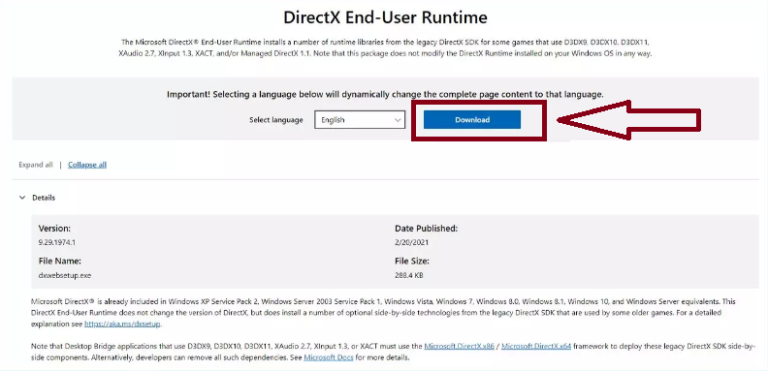
Método 10: reinstalar o Steam
Se você ainda estiver lutando com a falta de steam_api dll, recomendamos que você reinstale o Steam Client. Para fazer isso, siga as diretrizes de menção abaixo:
Passo 1: Abra o Painel de Controle e em Programas, selecione Desinstalar um Programa > Clique com o botão direito no Steam e clique em Desinstalar
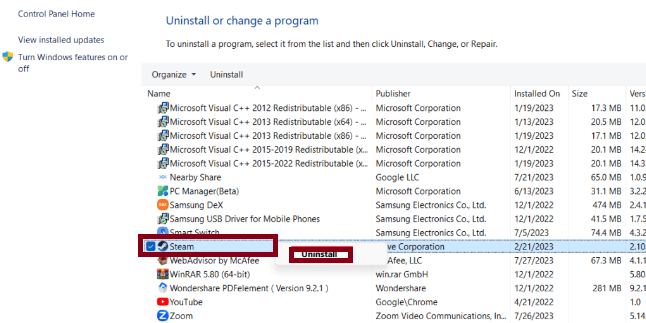
Passo 2: Agora siga as instruções na tela> uma vez desinstalado, abra Este PC, navegue até Windows (C:)> Arquivos de Programas (x86)> Exclua a pasta Steam
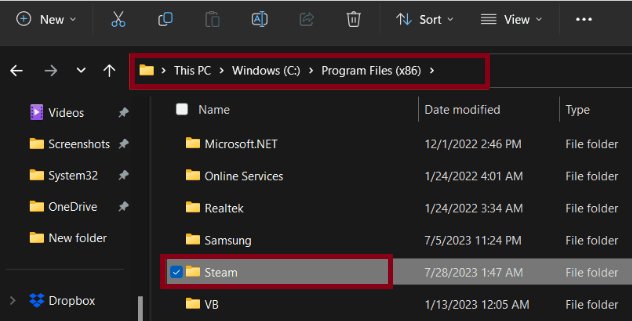
Passo 3: Depois disso acesse o site oficial do Steam, clique em INSTALAR STEAM, siga as instruções na tela> Feito isso, LOGIN em sua conta Steam
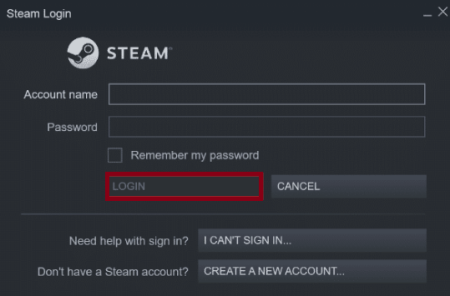
Procure uma solução automática
Se você não tiver muito tempo, tente os métodos mencionados acima, um por um, para corrigir o erro. Nesse cenário, considerando o tempo, sugerimos que você use a PC Repair Tool automática para verificar os arquivos do sistema. Esta ferramenta foi projetada especificamente para resolver o erro originado devido à corrupção do sistema. É capaz de corrigir erros de DLL, erros de registro e erros BSOD também. Além disso, otimizará seu PC para desempenho máximo.
⇑Obtenha a ferramenta de reparo de PC aqui⇓
Pensamentos finais
Estas foram algumas das medidas eficazes para resolver a falta de steam_api dll, realmente esperamos que você tenha gostado do artigo e tenha conseguido superar o erro.